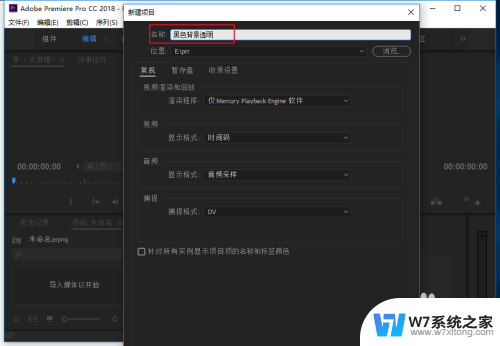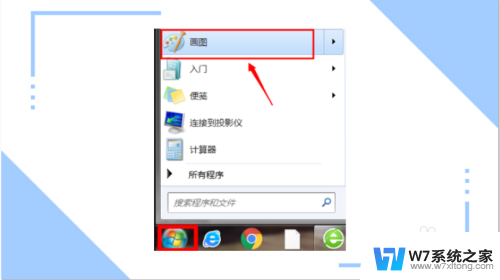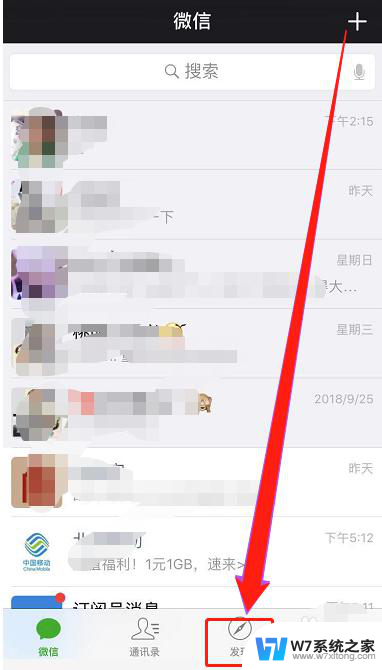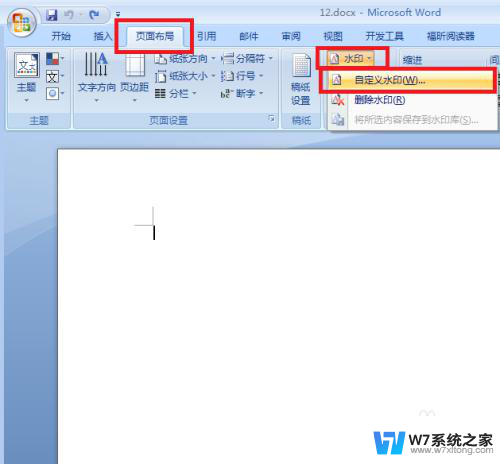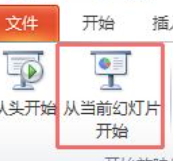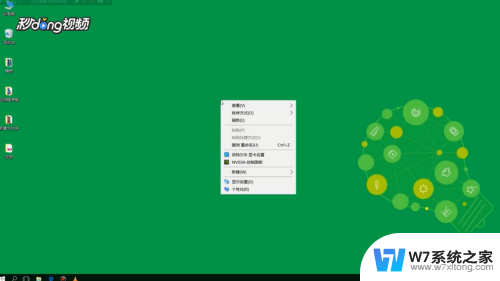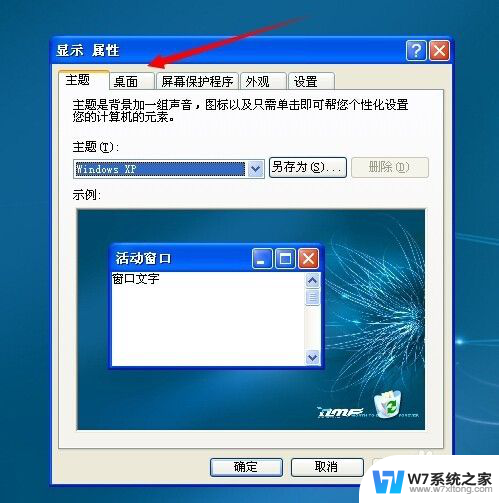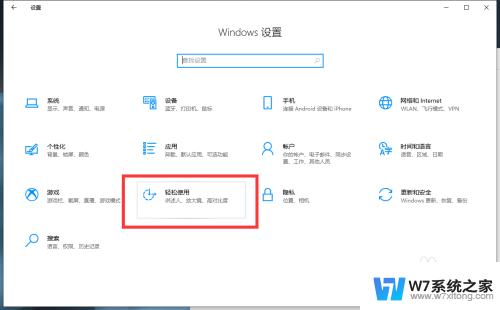怎么把ppt图片背景变透明 PPT中如何让图片背景变透明
更新时间:2024-09-21 17:51:13作者:xiaoliu
在制作PPT时,图片的背景常常会影响到整体的美观度和专业感,如果想要让图片背景变得透明,可以通过一些简单的操作来实现。在PowerPoint中选择要插入的图片,然后点击格式选项卡,在颜色下拉菜单中选择透明色。接着点击设置透明色,再在图片中点击要变为透明的颜色。通过这种方法,可以让图片的背景变得透明,使整个PPT页面看起来更加清晰和专业。
步骤如下:
1.第一步:打开一个ppt,选择菜单栏“插入”中的“图片”。
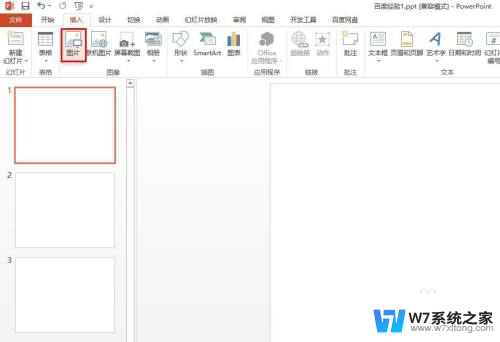
2.第二步:在弹出的“插入图片”对话框中,选择一张需要将背景变透明的图片。单击“插入”按钮。
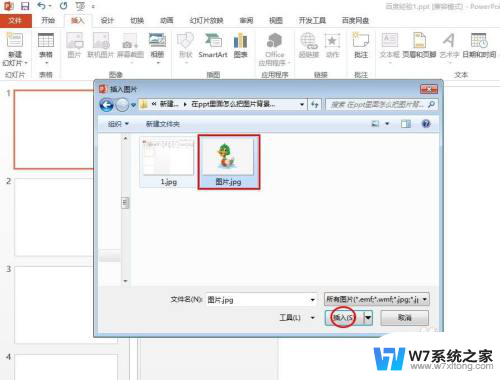
3.第三步:将插入的图片移动至合适的位置,调整成合适的大小。
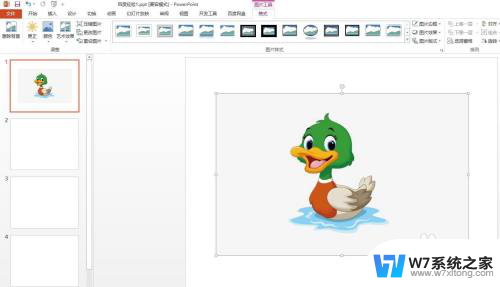
4.第四步:选中图片,切换至“格式”菜单中。单击左上角“删除背景”按钮。
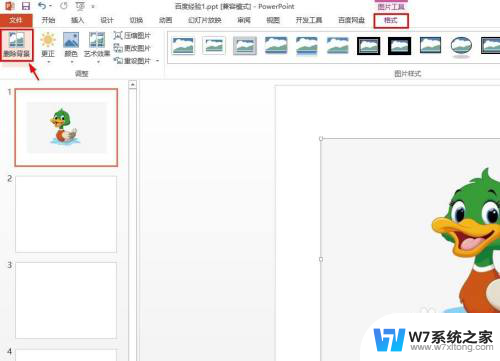
5.第五步:将需要删除的背景区域标记出来,单击上方“保留更改”按钮。
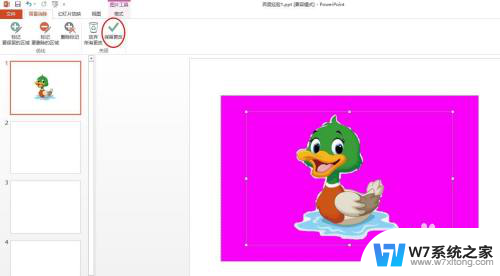
6.如下图所示,ppt中图片背景变成透明的了。
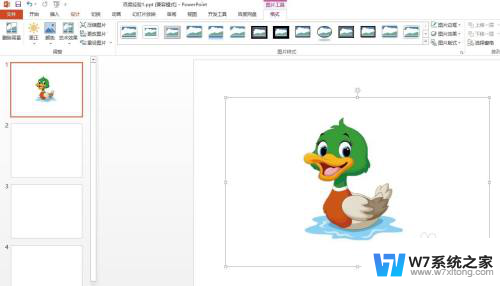
以上就是如何将ppt图片背景变为透明的全部内容,如果有任何疑问,用户可以根据小编的方法进行操作,希望能够帮助到大家。